Unii utilizatori (potrivit comentariilor de pe Internet) se confrunta cu o problema, in care nu se deschide meniul Start. In acest articol am adunat cateva metode, care pot ajuta in cazul in care nu functioneaza butonul Start in Windows 10.
Repornirea explorer.exe
Prima metoda, care uneori ajuta – o simpla repornire explorer.exe pe calculator. Pentru a face acest lucru, apasa combinatia tastelor Ctrl+Shift+Esc pentru a deschide managerul de activitati, si apoi apasa butonul «Mai multe detalii».
In fila «Procese» gaseste procesul «Windows Explorer», apasa pe el cu butonul drept al mouseului si apasa «Repornire».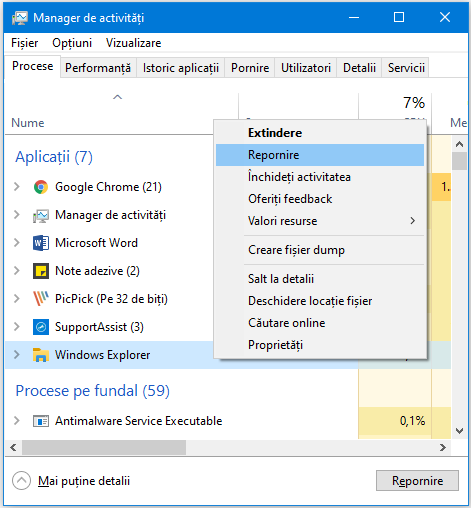
Probabil, dupa repornire meniul Start va functiona. Desi nu intotdeauna functioneaza (doar in cazuri cand n-au existat probleme grave).
Repara meniul Start utilizand PowerShell
Nota: aceasta metoda ajuta in majoritatea cazurilor cu probleme meniului Start, dar si poate provoca probleme in functionarea aplicatiilor din magazinul Windows 10. Recomand pentru inceput sa incerci urmatoarea metoda pentru a repara meniul Start, si daca nu ajuta, sa revii la aceasta.
In a doua metoda vom utiliza PowerShell. Deoarece Start si, probabil, cautarea nu fucntioneaza, pentru a porni Windows PowerShell, acceseaza folderul Windows\ System32\ WindowsPowerShell\ v1.0
In acest folder gaseste fisierul powershell.exe, apasa pe el cu butonul drept al mouseului si selecteaza Executare ca administrator.
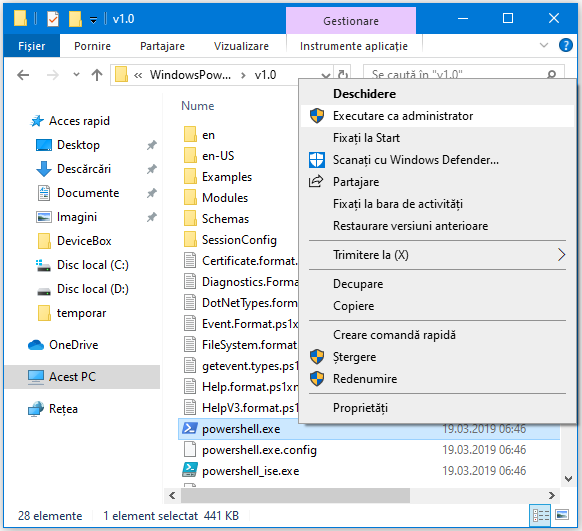
Nota: inca o metoda pentru a porni Windows PowerShell cu drepturi de administrator – click dreapta pe butonul «Start», selecteaza Windows PowerShell (Administrator).
Apoi, in PowerShell introdu comanda:
Get-AppXPackage -AllUsers | Foreach {Add-AppxPackage -DisableDevelopmentMode -Register „$($_.InstallLocation)\AppXManifest.xml”}
Dupa finalizarea rularii, verifica daca se deschide meniul Start.
Inca o metoda pentru a elimina problema, cand meniul Start nu functioneaza
Aceasta metoda poate ajuta, in cazuri in care dupa eliminarea problemei cu una din primele doua metode, dupa repornire butonul Start iar nu functioneaza.
Utilizarea Registry Editor Windows 10, pentru a-l porni, apasa tastele Win+R de pe tastatura si introdu regedit apoi urmeaza pasii:
- Acceseaza rubrica HKEY_CURRENT_USER\ Software\ Microsoft\ Windows\ CurrentVersion\ Explorer\ Advanced
- Click dreapta in partea dreapta a ferestrei – New – DWORD si seteaza numele parametrului EnableXAMLStartMenu (cu exeptia cazului in care acest parametru deja exista).
- Dublu click pe parametru creat, seteaza valoarea 0 (zero).
Crearea noului utilizator
Daca niciuna din metodele de mai sus nu ajuta, poti incerca sa creezi un utilizator nou, prin panou de control (Win+R, apoi introdu Control, pentru a ajunge in el) sau linia de comanda (net user Numele_utilizatorului /add). (Vezi: Cum se creeaza un cont de utilizator in Windows 10).
De obicei, pentru utilizatorul nou creat meniu Start, setarile si desktopul functioneaza fara probleme. Daca vei utiliza aceasta metoda, atunci poti transfera fisierele utilizatorului anterior in noul cont si sterge contul «vechi».
Ce sa fac daca nicio metoda nu ajuta
Daca niciuna din metodele descrise nu a rezolvat problema, pot recomanda doar metota Cum se reseteaza Windows 10 sau reinstalarea automata SO.